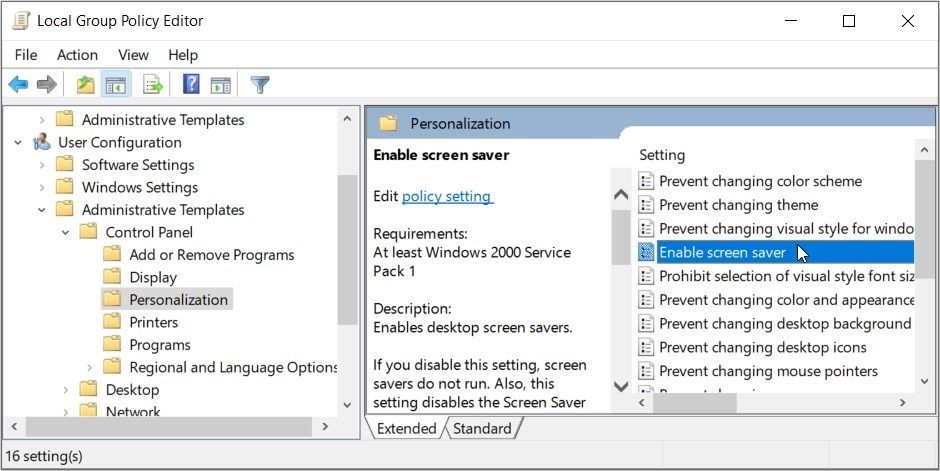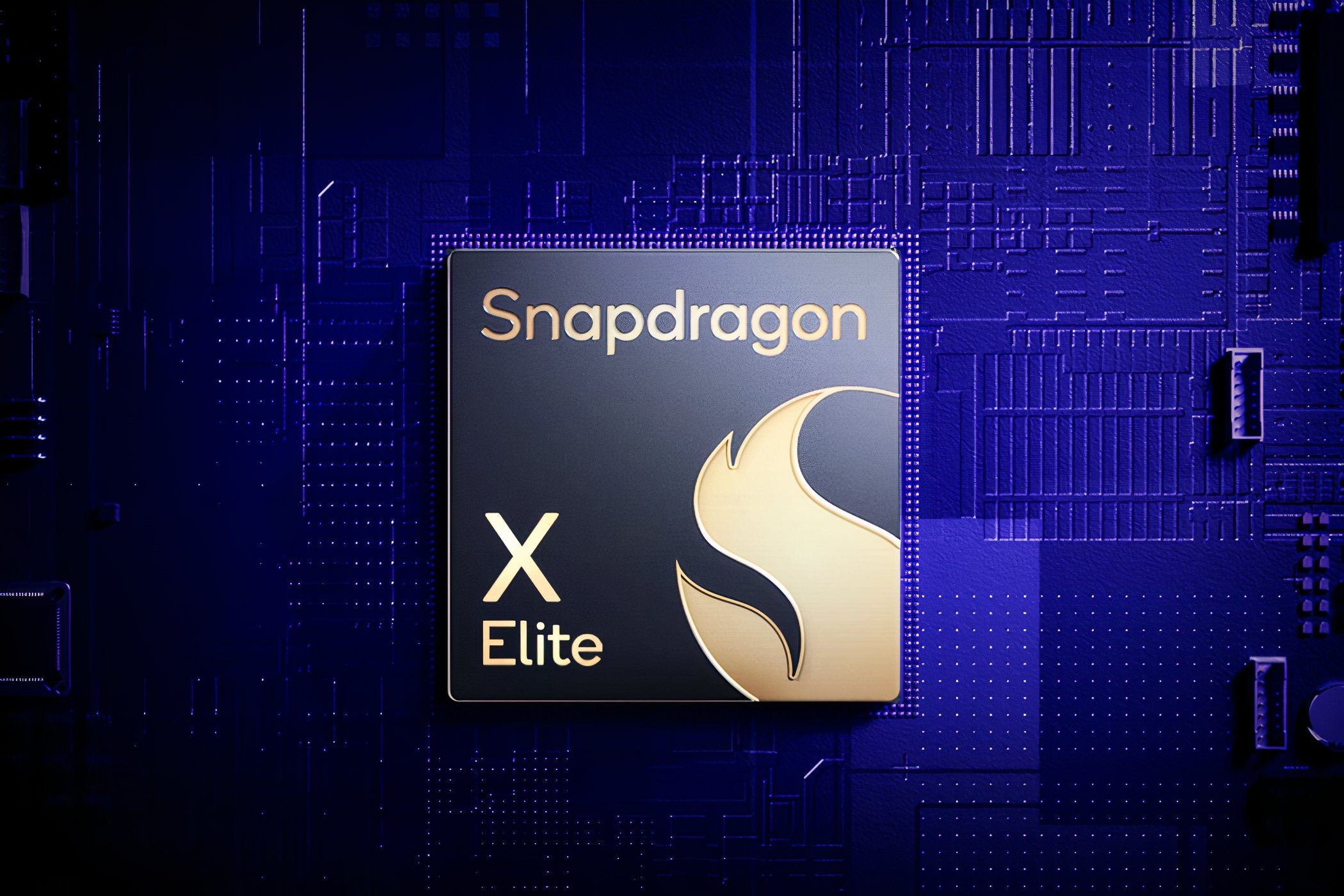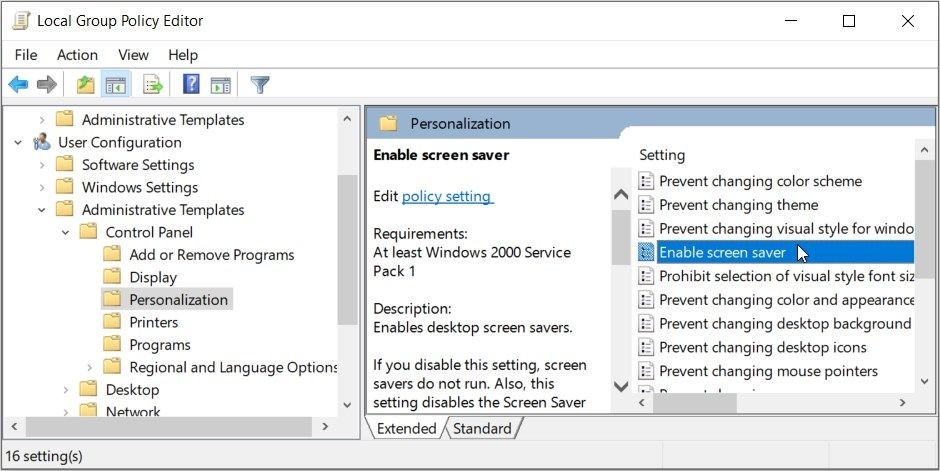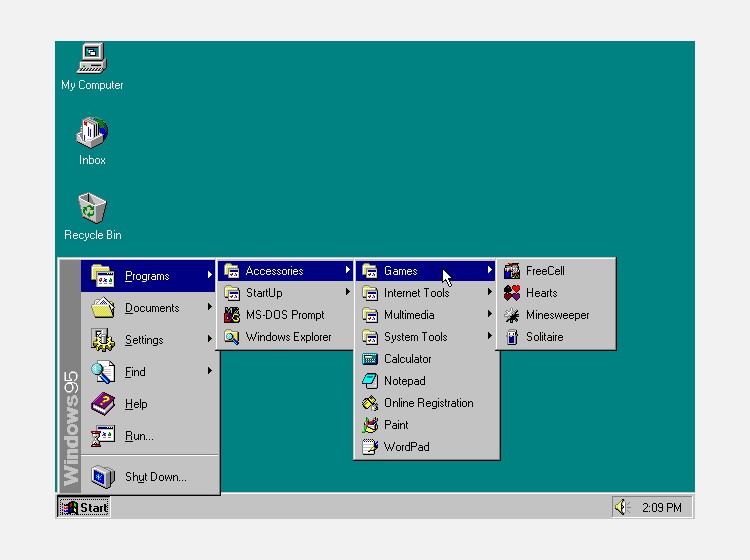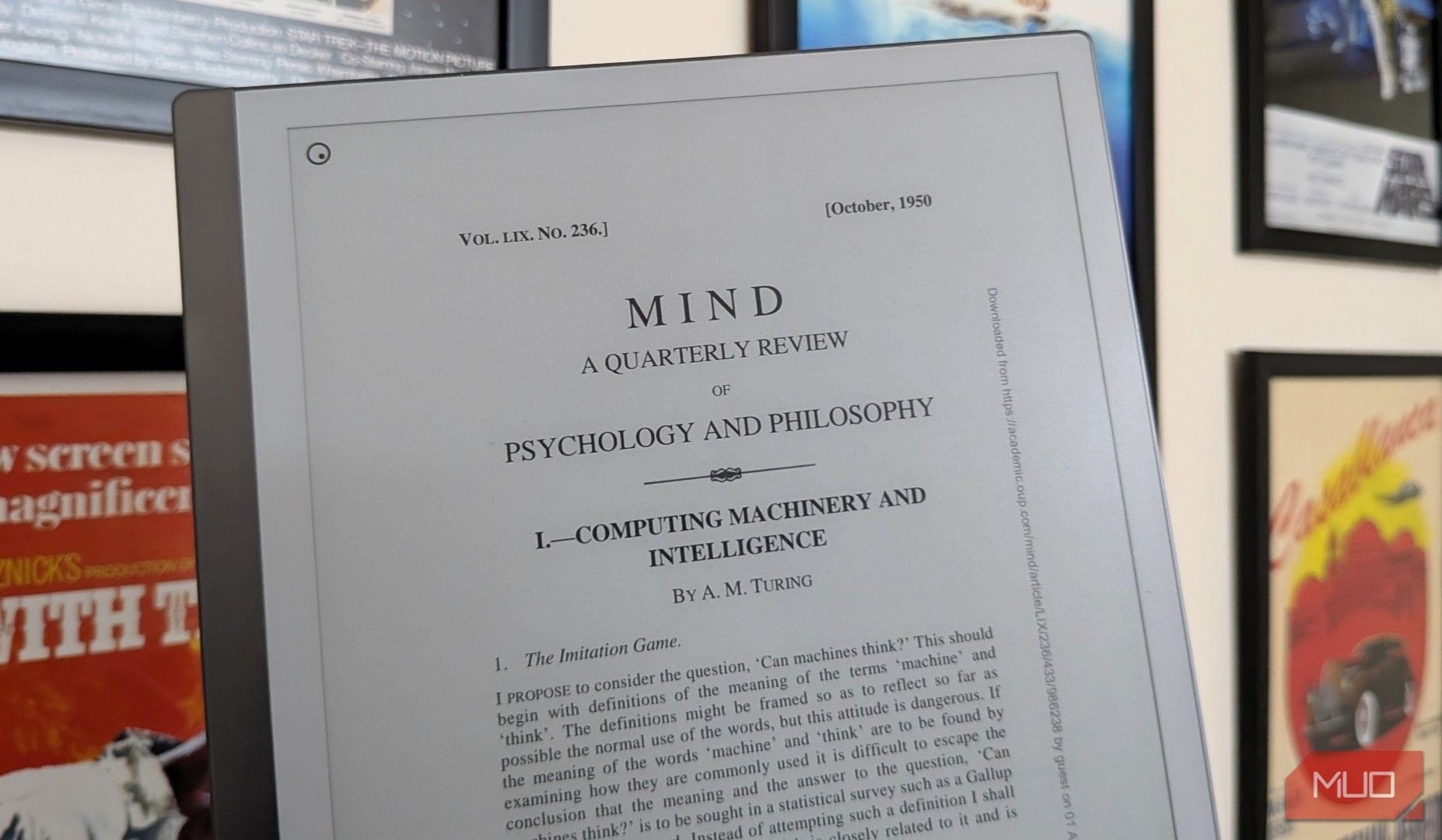Contents
Trong quá trình cài đặt driver cho card đồ họa Nvidia, bạn có thể nhận thấy có hai loại driver khác nhau: Game Ready và Studio. Vậy bạn nên chọn loại nào và sự khác biệt giữa chúng là gì? Bài viết này sẽ giúp bạn hiểu rõ hơn về hai loại driver này và đưa ra quyết định phù hợp dựa trên nhu cầu sử dụng của mình.
Cùng Một GPU, Nhưng Driver Khác Nhau
Nvidia đã cung cấp hai bộ driver khác nhau cho các dòng card đồ họa phổ biến của mình. Công ty cho rằng, đặc biệt với các card đồ họa cao cấp, hầu hết người dùng đều tìm kiếm hiệu suất chơi game, vì vậy họ tự động khuyến nghị sử dụng driver “Game Ready”. Như tên gọi, driver này chủ yếu nhằm tối ưu hóa hiệu suất chơi game.
Tuy nhiên, Nvidia cũng cung cấp driver “Studio”. Như tên gọi, driver này dành cho những người sử dụng sức mạnh của GPU để chỉnh sửa ảnh, video, hoặc thậm chí là các ứng dụng AI. Vì những người dùng này thường sử dụng driver cho mục đích công việc, nên driver này ưu tiên tính ổn định.
Tất nhiên, hầu hết mọi người không chỉ sử dụng PC để chơi game hoặc chỉ để làm việc. Vậy driver nào là lựa chọn tốt hơn cho bạn? Nói chung, điều này phụ thuộc vào việc bạn dành nhiều thời gian nhất cho việc gì trên PC của mình.
Driver Nvidia Studio Ưu Tiên Tính Ổn Định
Nếu bạn phụ thuộc vào PC để kiếm sống, bất kỳ thời gian ngừng hoạt động nào cũng là điều không tốt. Đó là lý do tại sao với driver Nvidia Studio, công ty tập trung nhiều hơn vào tính ổn định. Bạn không muốn đang thực hiện một quá trình render kéo dài nhiều giờ mà PC của bạn bị màn hình xanh và phải khởi động lại.
Đồng thời, Nvidia không chủ động làm giảm hiệu suất chỉ để đạt được thời gian hoạt động lâu hơn cho các công việc nặng về GPU. Sự khác biệt chính với driver Nvidia Studio là nó là một phiên bản phát hành cũ hơn, và đã được kiểm tra kỹ lưỡng hơn để đảm bảo ít có khả năng gặp sự cố hơn.
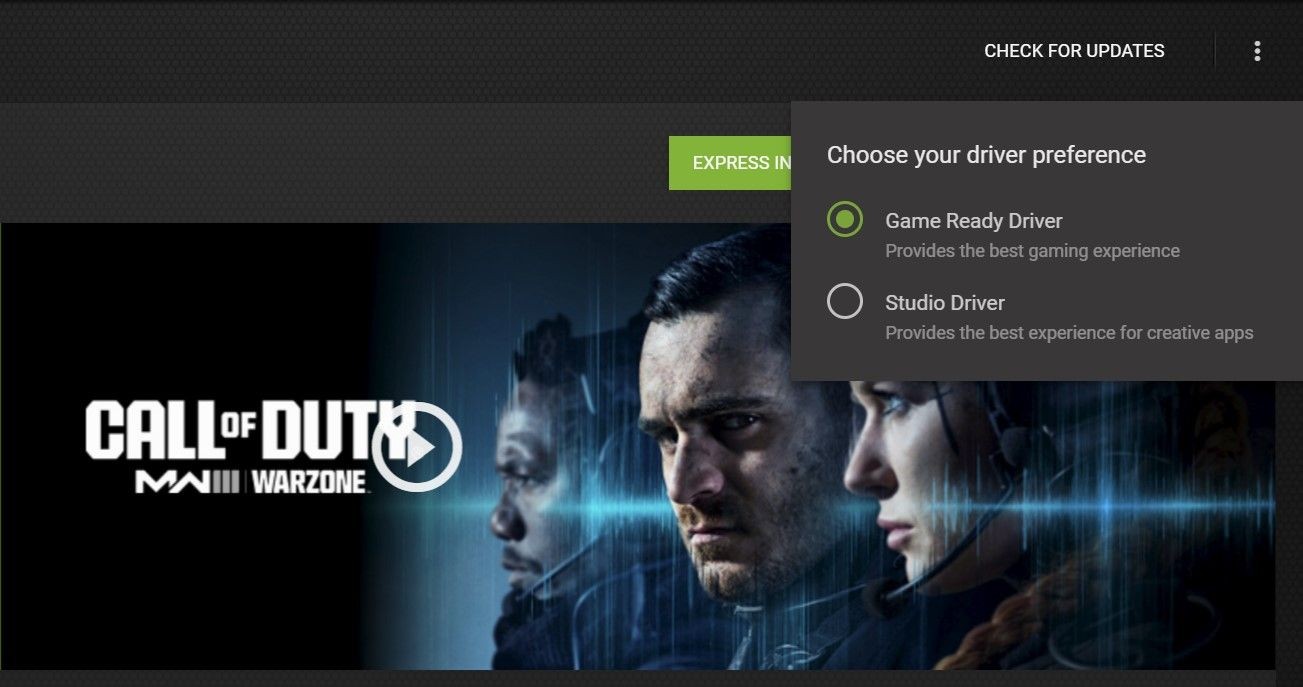 Chọn driver trong Nvidia GeForce Experience
Chọn driver trong Nvidia GeForce Experience
Tất nhiên, sự cố vẫn có thể xảy ra, nhưng khả năng xảy ra sự cố với driver này ít hơn nhiều so với driver chơi game tiên tiến hơn. Tương tự, Nvidia không chủ động làm giảm hiệu suất chơi game trên các driver này; chúng chỉ được kiểm tra kỹ lưỡng hơn và có khả năng ổn định hơn.
Nếu các trò chơi bạn chơi trên PC thường có tuổi đời hơn vài tháng, bạn có thể sẽ có hiệu suất đủ tốt so với các driver Game Ready. Bất kỳ vấn đề hiệu suất nào cũng có nhiều khả năng xảy ra với các trò chơi mới phát hành.
Driver Nvidia Game Ready Cập Nhật Thường Xuyên Hơn
Ưu điểm chính của driver Nvidia Game Ready là nó được cập nhật thường xuyên hơn so với driver Studio. Mặc dù điều này là một nhược điểm đối với những ai tìm kiếm tính ổn định – các bản cập nhật thường xuyên thường đi kèm với nhiều vấn đề hơn – nhưng nó lại là một điểm cộng cho các trò chơi mới phát hành.
Nếu card đồ họa của bạn gặp vấn đề với một trò chơi mới phát hành, bạn sẽ có nhiều khả năng nhận được bản sửa lỗi nhanh chóng trong driver Game Ready. Bạn cũng có nhiều khả năng nhận được các bản cập nhật phòng ngừa trước các trò chơi lớn sắp ra mắt hơn so với driver Studio. Ngoài ra, bạn có thể bật các tính năng thử nghiệm trong driver Game Ready.
Tất nhiên, driver Game Ready vẫn hoạt động tốt với các ứng dụng sáng tạo như mô hình 3D, chỉnh sửa ảnh và phần mềm chỉnh sửa video. Mặt khác, bạn có nhiều khả năng gặp phải sự cố ngẫu nhiên do tần suất thay đổi driver thường xuyên hơn so với driver Studio ổn định hơn.
-
Driver nào tốt hơn cho chơi game, Game Ready hay Studio?
- Driver Game Ready thường tốt hơn cho chơi game vì nó được cập nhật thường xuyên hơn và tối ưu hóa cho các trò chơi mới.
-
Driver Studio có làm giảm hiệu suất chơi game không?
- Không, driver Studio không chủ động làm giảm hiệu suất chơi game, nhưng nó có thể không tối ưu hóa cho các trò chơi mới nhất như driver Game Ready.
-
Tôi có thể chuyển đổi giữa hai driver không?
- Có, bạn có thể dễ dàng chuyển đổi giữa driver Studio và driver Game Ready bằng cách sử dụng ứng dụng GeForce Experience.
-
Driver nào ổn định hơn cho công việc sáng tạo?
- Driver Studio thường ổn định hơn cho các công việc sáng tạo như chỉnh sửa ảnh, video và mô hình 3D.
-
Tôi nên làm gì nếu gặp sự cố khi cài đặt driver Nvidia?
- Bạn có thể tham khảo hướng dẫn khắc phục sự cố của chúng tôi để giải quyết vấn đề driver Nvidia không tải xuống hoặc cài đặt đúng cách.
-
Có thể bật tính năng thử nghiệm trong driver Nvidia không?
- Có, bạn có thể bật các tính năng thử nghiệm trong driver Game Ready để trải nghiệm các tính năng mới.
-
Tôi nên cập nhật driver Nvidia thường xuyên như thế nào?
- Nếu bạn chơi game, bạn nên cập nhật driver Game Ready thường xuyên để đảm bảo hiệu suất tốt nhất cho các trò chơi mới. Nếu bạn làm việc sáng tạo, bạn có thể giữ driver Studio ổn định hơn.
Tạp Chí Mobile là nguồn thông tin uy tín về công nghệ và thiết bị di động. Để biết thêm thông tin về hệ điều hành Windows, hãy truy cập chuyên mục HĐH Windows.
Tất Cả Phụ Thuộc Vào Ưu Tiên Của Bạn
Trong kinh nghiệm của tôi, đa số các trò chơi chạy tốt trên driver Studio cũng như trên driver Game Ready. Tôi thường sử dụng driver Studio vì tôi coi trọng tính ổn định hơn vài khung hình mỗi giây trong các trò chơi mới. Kinh nghiệm của bạn có thể khác.
Tin tốt là bạn không cần phải chọn một driver và gắn bó với nó. Mặc dù việc thay đổi driver thường xuyên không hoàn toàn lý tưởng, bạn có thể chuyển đổi giữa driver Studio và driver Game Ready bất cứ lúc nào. Chỉ cần thực hiện thay đổi trong ứng dụng GeForce Experience, để quá trình cài đặt diễn ra và bạn sẽ chạy driver mới.
Việc chuyển đổi giữa hai driver thường là một quá trình dễ dàng. Tuy nhiên, nếu bạn gặp sự cố, hãy tham khảo hướng dẫn khắc phục sự cố của chúng tôi về driver Nvidia không tải xuống đúng cách.